Pocket je prva aplikacija koja je učinila Pročitajte kasnijepopularan. U preglednicima je uvijek postojala značajka kasnije za čitanje, osim što se naziva oznakama. Pročitajte kasnije sofisticiranija je verzija oznaka. Na popis veza možete spremiti veze koje kasnije namjeravate pročitati. Te se veze mogu grupirati i označiti kao pročitane ili nepročitane. Google je uveo značajku popisa za čitanje u Chromeu za iOS. Možete dodati veze na popis za čitanje u Chromeu iz preglednika ili bilo koje druge aplikacije. To znači da se veze sa Safarija ili iz Twittera mogu poslati na Chromeov popis za čitanje. Značajka radi iako je iOS proširenje, tako da za njeno korištenje morate pokrenuti iOS 8 ili noviji. Evo kako možete dodati Chrome na popis za čitanje u Chromeu.
Ažurirajte Chrome za iOS na verziju 57.0.2987.100.
Dodajte veze na Chromeov popis za čitanje
Otvorite Chrome ili bilo koju drugu aplikaciju koja ima ugrađeni preglednik. Na Chromeu dodirnite gumb za prelijevanje, a zatim gumb za dijeljenje.

Gumb za dijeljenje otvorit će se iOS za dijeljenje iOS-a nadno. U gornjem redu izbornika za dijeljenje nalaze se aplikacije do kojih možete dijeliti vezu. Donji red ima proširenja aplikacija. Pomičite se kroz nju i dodirnite "Pročitaj kasnije" s ikonom Chrome. Upozorenje o natpisu na dnu zaslona reći će vam da je veza dodana na Chrome popis za čitanje.
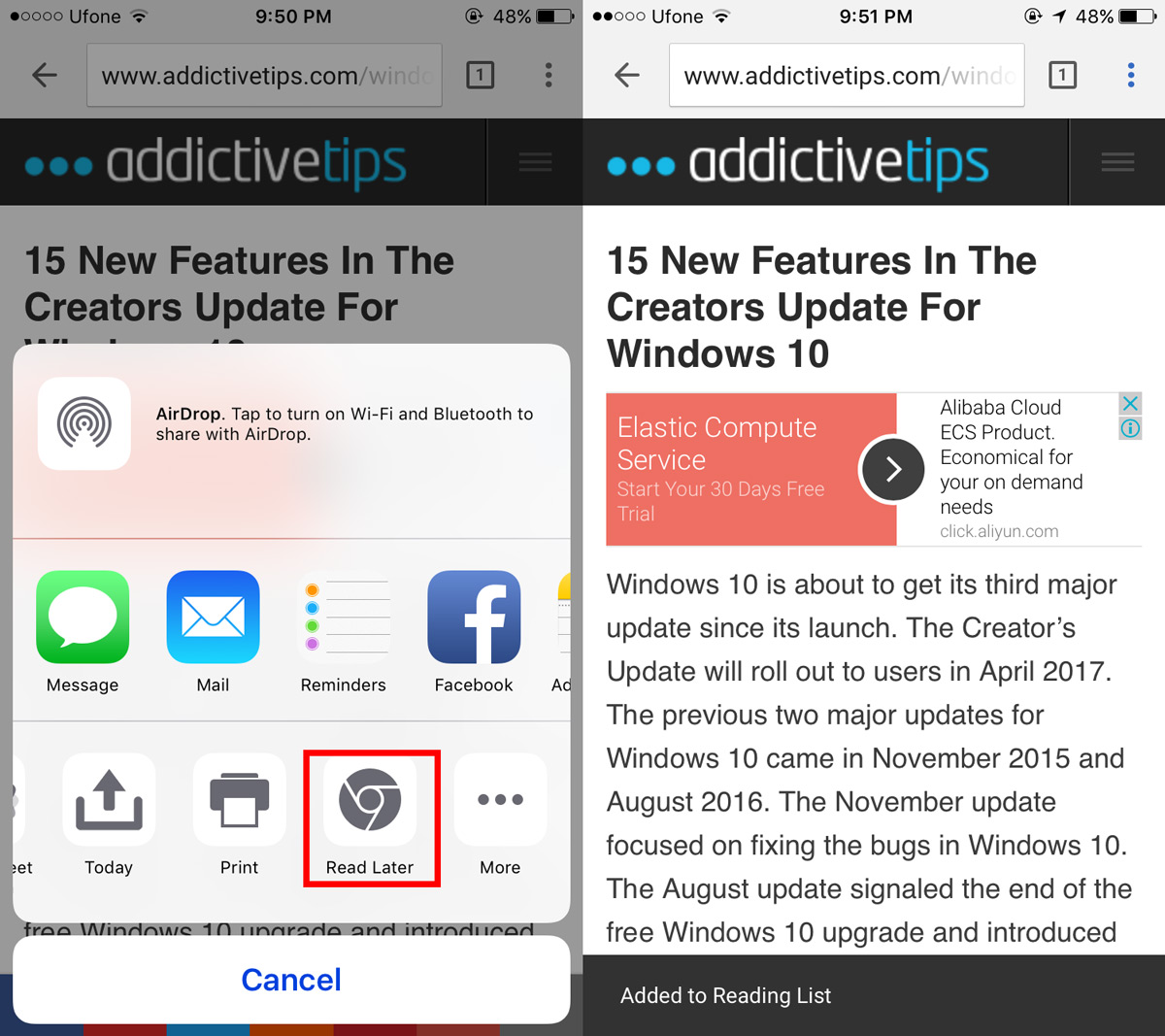
Pomoću ostalih aplikacija morate pristupiti dijeljenjuizbornik. Aplikacija mora biti u mogućnosti otvarati veze i mora podržavati funkciju dijeljenja iOS-a. Dodirnite gumb za dijeljenje u aplikaciji i potražite Chrome Pročitaj kasnije.
Pogledajte Chromeov popis za čitanje
Otvorite novu karticu u Chromeu za iOS. Dodirnite gumb za prelijevanje. Izbornik će imati, između ostalih opcija, opciju popisa za čitanje. Brojčana oznaka prikazat će vam nedavne nepročitane stavke na vašem popisu za čitanje.
Dodirnite opciju "Popis za čitanje" da biste vidjeli sve vezespremljeno na vaš popis za čitanje. Možete dodirnuti vezu da biste je otvorili. Chrome automatski označava vezu kao pročitanu kad je otvorite i pomičete se po njoj. Chrome zasebno razvrstava pročitane i nepročitane stavke.
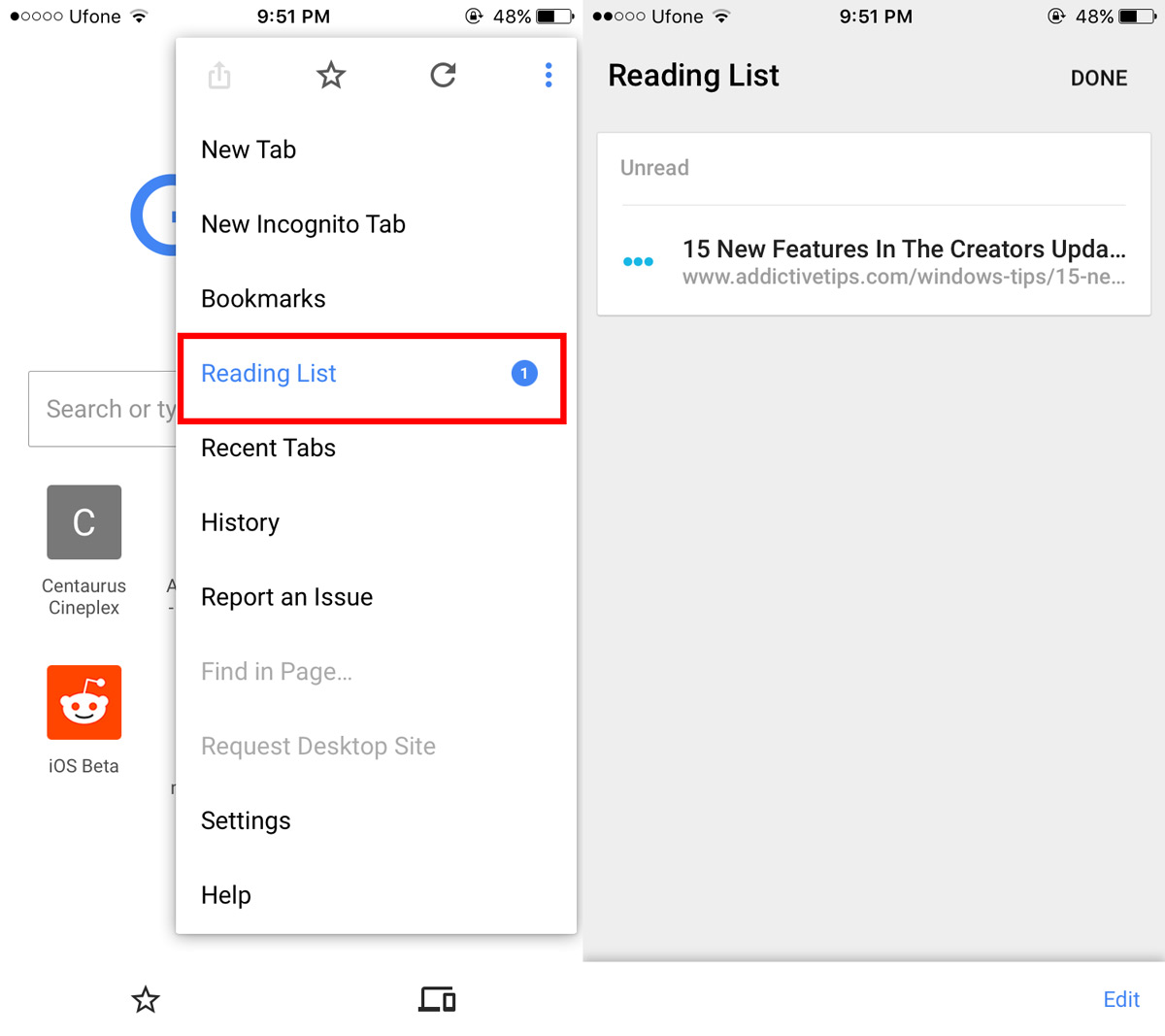
Da biste sve stavke označili kao pročitane, dodirnite gumb za uređivanje u donjem desnom kutu i dodirnite "Označi sve". Pojavit će se izbornik koji traži da sve stavke označite kao pročitane ili nepročitane.
Da biste izbrisali stavku s popisa za čitanje, dodirnite gumb za uređivanje i odaberite stavku koju želite izbrisati. Gumb za brisanje pojavit će se u donjem lijevom kutu. Dodirnite je da biste uklonili vezu s popisa za čitanje.













komentari